网友离开提问:如何使用wps文字给单元格扩容一点
今天小编就带大家来共同学习如何使用WPS文字给单元格扩容?希望可以帮助到有需要的小伙伴哦,下面就是详细完整的操作步骤。
一、调整段落以扩容
选中单元格中的文字,点击菜单命令“格式→段落”,在打开的“段落”对话框中,点击“缩进和间距”选项卡,取消“如果定义了文档网格,则与网格对齐”复选项的选中状态,如图2所示。
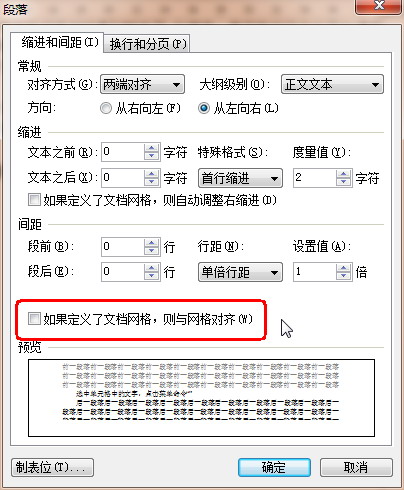
经过这样的处理,可以看到,可以显示出来的文字由两行变成了三行,已经可以显示出“WPS金山文字金山表”了。
二、调整字符间距以扩容
再选中单元格的文字,点击菜单命令“格式→字体”,在打开的“字体”对话框中,点击“字符间距”对话框,点击“间距”右侧的下拉列表,选择“紧缩”,然后在右侧的“值”输入框中输入“0.5”毫米,如图3所示。
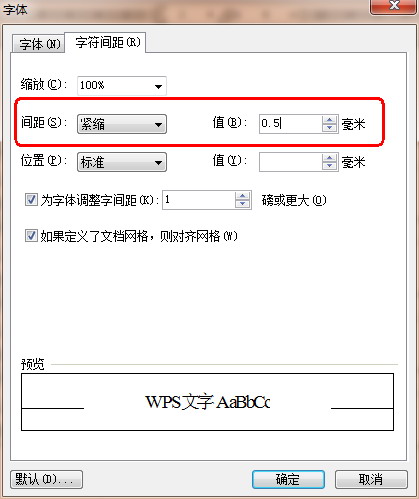
完成后看看效果,能够显示出来的已经是“WPS金山文字金山表格金山”,每行变成了四个字。效果很明显吧?
三、调整单元格边距以扩容
现在只有“演示”两个字没有显示出来了。但我们还有一个办法,那就是调整单元格边距。将鼠标定位于该单元格,点击右键,在弹出菜单中点击“表格属性”命令。在打开的“表格属性”对话框中点击“单元格”选项卡,然后再点击该选项卡右下方的“选项”按钮,打开“单元格选项”对话框。先取消“与整张表格相同”复选框的选中状态,再将下方的值都调整成“0”(够狠吧?),如图4所示。
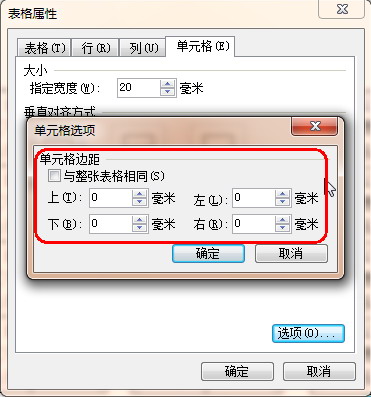
完成后看看效果,不仅仅所有文字都显示出来,而且好象还有一个汉字的空呢。
以上就是如何使用WPS文字给单元格扩容的全部内容了,大家都学会了吗?
关于《如何使用WPS文字给单元格扩容?》相关问题的解答刺绣小编就为大家介绍到这里了。如需了解其他软件使用问题,请持续关注国旅手游网软件教程栏目。
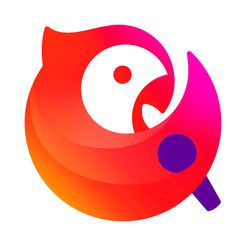


![荣耀手机设置字体大小的具体操作步骤是什么[荣耀手机怎样设置字体大小]](http://img.citshb.com/uploads/article/20230514/6460e5754b045.jpg)
![红米note7颜色怎么调屏幕[红米note7亮度怎么调]](http://img.citshb.com/uploads/article/20230514/6460dc2b4f39e.jpg)
![红米手机怎么设置应用全屏显示[红米手机怎么设置应用全面屏]](http://img.citshb.com/uploads/article/20230514/6460db2bc3437.jpg)
![苹果手机录屏没有声音是怎么回事?[iphone手机录屏没有声音怎么办]](http://img.citshb.com/uploads/article/20230514/6460cc6caffdd.jpg)
![oppor15隐藏应用怎么恢复[oppor15x隐藏软件]](http://img.citshb.com/uploads/article/20230514/6460afa8e866e.jpg)
![支付宝app拍证件照的详细操作流程[支付宝app拍证件照的详细操作步骤]](http://img.citshb.com/uploads/article/20230514/6460f0135989d.jpg)
![荣耀10青春版中安装sim卡的详细讲解[荣耀10青春版中安装sim卡的详细讲解图]](http://img.citshb.com/uploads/article/20230514/6460ee6fd3f9a.jpg)
![inshot怎么加字幕教程[ins加字怎么弄]](http://img.citshb.com/uploads/article/20230514/6460ebbb9bbf1.jpg)
![天籁k歌中将发言屏蔽的具体操作方法是什么[天籁k歌怎么取消录音]](http://img.citshb.com/uploads/article/20230514/6460eae8dabf8.jpg)
![光音app的详细使用步骤介绍[光音app的详细使用步骤介绍]](http://img.citshb.com/uploads/article/20230514/6460e8e360215.jpg)




